Como duplicar métodos de envio no WooCommerce?
Publicados: 2022-02-09Uma das maiores deficiências quando se trata do WooCommerce é a incapacidade de duplicar os métodos de envio e movê-los entre as zonas de envio. Neste artigo, mostrarei como duplicar os métodos de envio e como movê-los facilmente entre as zonas de envio.
Duplicar métodos de envio e movê-los entre zonas é um problema bastante comum que os proprietários de lojas WooCommerce têm que enfrentar. Adoramos o WooCommerce, mas temos que admitir que não foi resolvido da maneira mais intuitiva. No entanto, copiar métodos de envio no WooCommerce não é impossível . O mais importante – também não é difícil.
Melhor solução para duplicar métodos de envio WooCommerce
Existem várias soluções, para ser honesto. Você pode adicionar cada método novamente e configurar cada um individualmente – infelizmente, é assim que a maioria dos proprietários de lojas WooCommerce trabalha . No entanto, você tem que admitir que esta não é a solução mais conveniente. Principalmente quando os métodos de envio são um pouco mais elaborados ou possuem integrações com correios externos. Você pode fazer isso também exportando tabelas do seu banco de dados, mas sejamos honestos – as operações do banco de dados são difíceis e estressantes, especialmente para usuários inexperientes.
Por isso preparei um guia completo sobre como duplicar métodos de envio no WooCommerce com a solução simples – o plugin certo . Nesse caso, será o plug-in de importação e exportação de envio flexível WooCommerce. Esta é uma solução muito simples para duplicar e mover métodos de envio no WooCommerce. O plug-in permite importar e exportar facilmente métodos de envio criados com o plug-in de envio flexível . Ele também funciona com o plugin Flexible Shipping PRO e o Flexible Shipping Locations Add-on.
Importação/exportação de envio flexível para WooCommerce £ 49
Estenda o envio flexível com o recurso de importação/exportação e troque, mova ou atualize facilmente os métodos de envio em sua loja.
Adicionar ao carrinho ou Ver detalhesNão se preocupe, ele pode ser usado com a versão gratuita do plugin . Se você tiver alguma dúvida, verifique as avaliações e confie em mais de 100.000 lojas usando este plugin diariamente. Além da própria opção de importação e exportação, você pode criar sua própria calculadora de frete com base no peso e no valor do carrinho.
Eu te convenci? Vamos aos detalhes!
Como duplicar/clonar métodos de envio no WooCommerce?
Primeiro, instale e ative o plugin Flexible Shipping Import/Export . Em seguida, vá para a zona de envio em sua loja WooCommerce. Na lista de todos os métodos de envio, você encontrará o botão Importação/Exportação de Frete Flexível . Use-o para abrir a janela de importação/exportação.
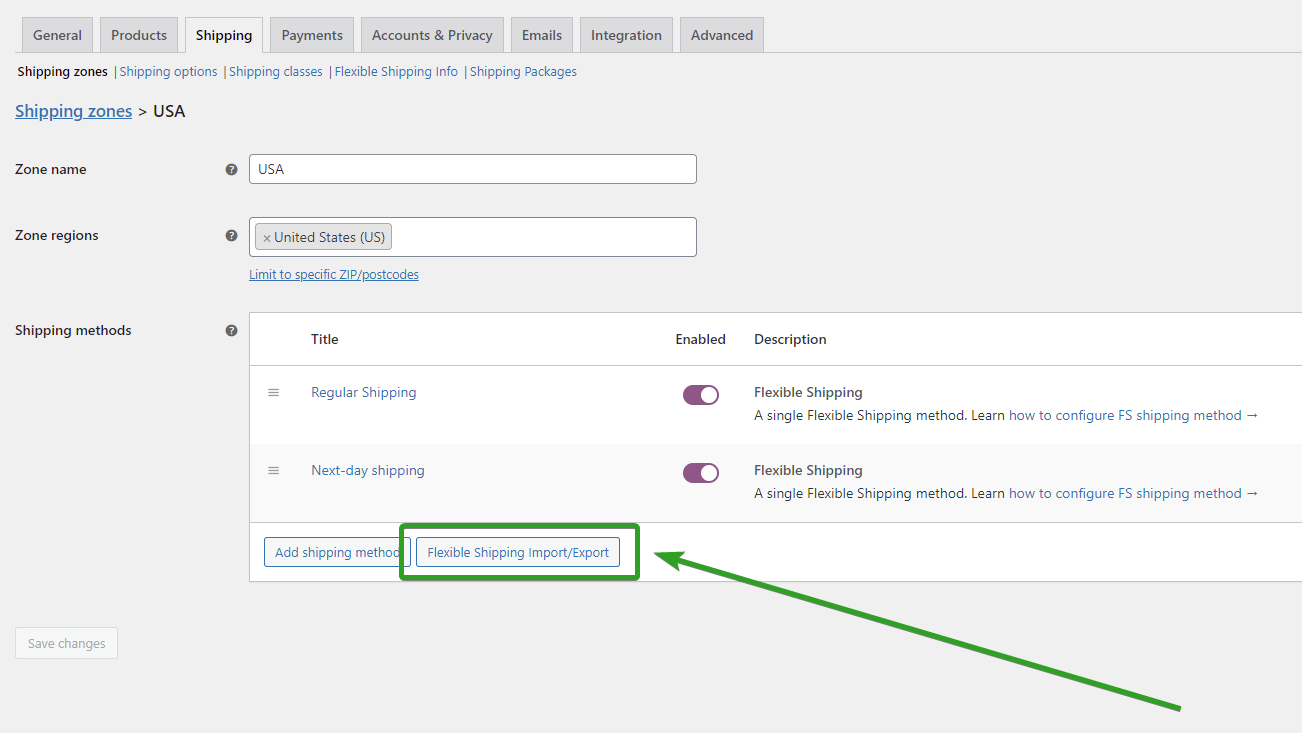
Para duplicar os métodos de envio do WooCommerce, selecione Exportar .
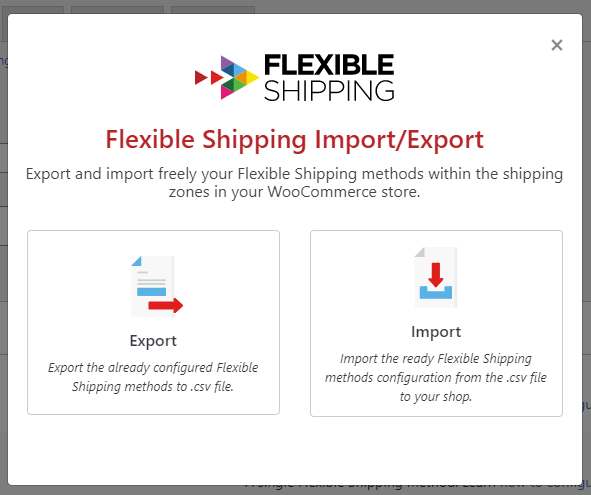
Após selecionar a opção de exportação, você verá todos os métodos de envio disponíveis para exportação . Você pode optar por exportar todos os métodos de envio ou selecionar alguns específicos. Se você simplesmente deseja duplicar um método de envio, selecione-o na lista. Em seguida, clique no botão Continuar e exportar . O plugin irá criar um arquivo CSV e baixá-lo . Se você exportar vários métodos de envio, todos eles estarão em um arquivo CSV.

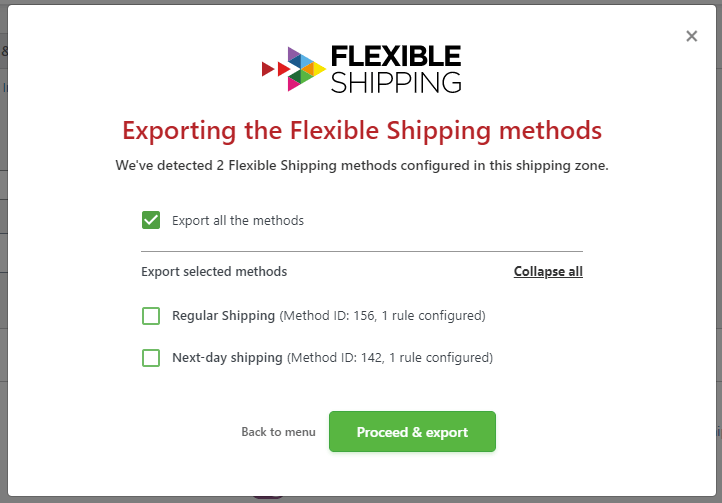
Lembre-se de que o plug-in de importação/exportação de frete flexível exporta apenas métodos de envio criados com o plug-in de frete flexível . Se o plugin não detectar nenhum método para exportar, ele exibirá a mensagem de erro:
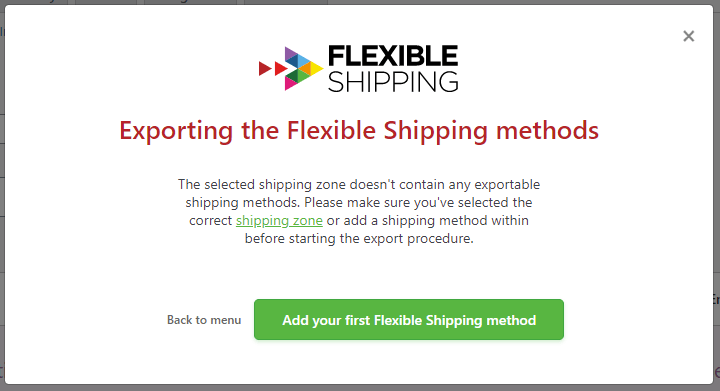
Nesse caso, crie novos métodos de envio flexível que possam ser exportados para um arquivo CSV. Você pode usar o botão Adicionar seu primeiro método de envio flexível para fazer isso.
Após essas etapas, você basicamente tem um método de envio duplicado. No entanto, ainda não foi implementado no WooCommerce. Para isso, utilize a opção de importação de métodos de envio .
Para importar um método de envio, você precisará de um arquivo CSV com os métodos de envio que acabou de exportar. Quando você tiver seu arquivo CSV, vá para as zonas de frete onde deseja importar os métodos de frete. Na lista de todos os métodos, você encontrará o botão Importação/Exportação de Frete Flexível . Use-o para abrir a janela de importação/exportação.
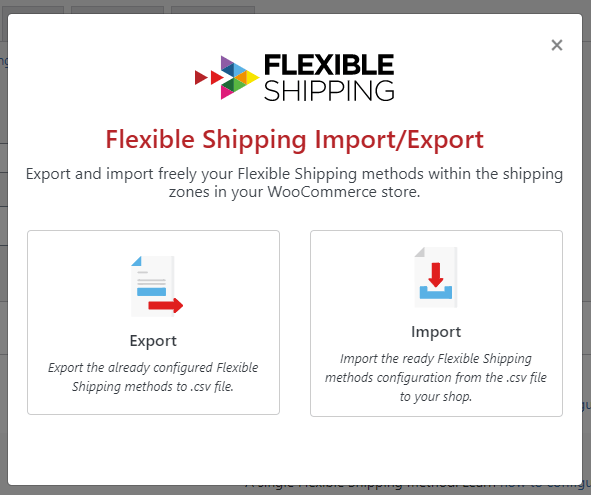
Para importar um método de envio, você precisará fazer upload de um arquivo CSV. Você pode clicar no centro da caixa na janela para selecionar o arquivo que deseja enviar ou simplesmente arrastá-lo e soltá-lo neste local. O plugin aceita apenas arquivos CSV com uma estrutura de dados configurada corretamente.
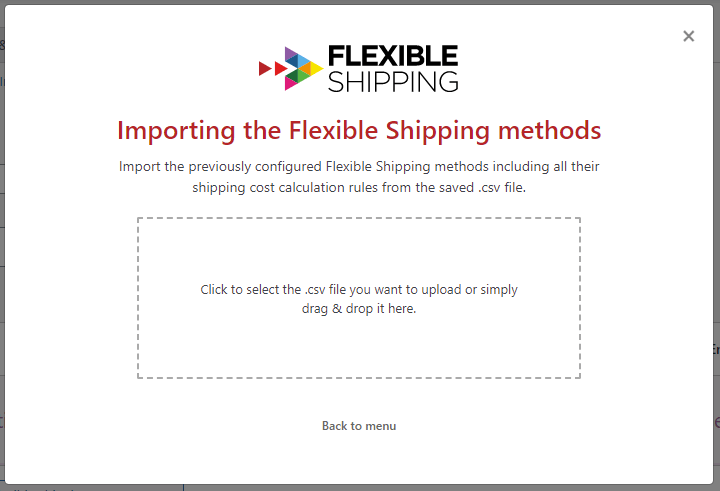
Depois que o arquivo for carregado, o plug-in exibirá todos os métodos de envio disponíveis para importação. Para cada método existem três ações possíveis :
- Criar um novo método de envio
- Não importe (ignore)
- Atualizar método de envio – você pode escolher qual método deseja atualizar
Aqui, você também pode habilitar métodos de envio importados . Se você não estiver atualizando nenhum método de envio, selecione Criar novo método de envio e depois Importar métodos .
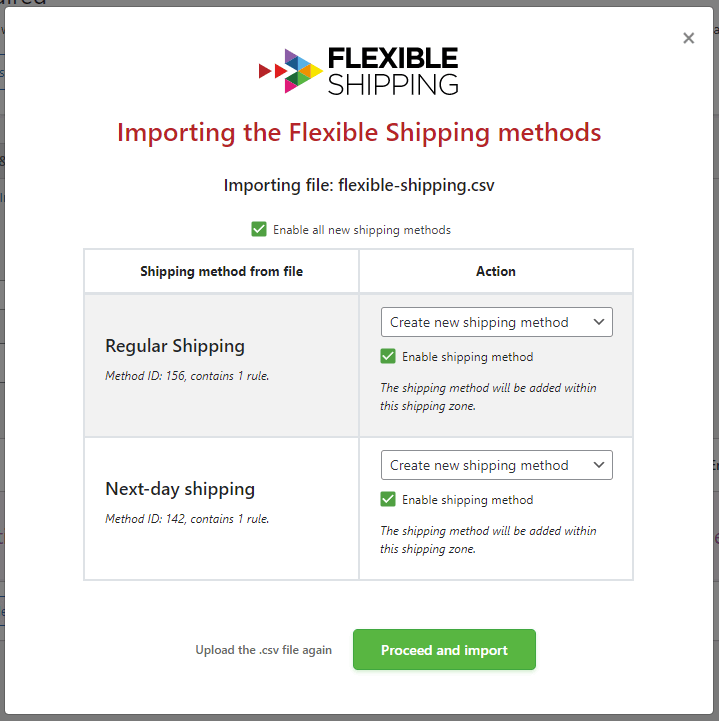
Se a importação for bem-sucedida, você receberá uma mensagem de confirmação .
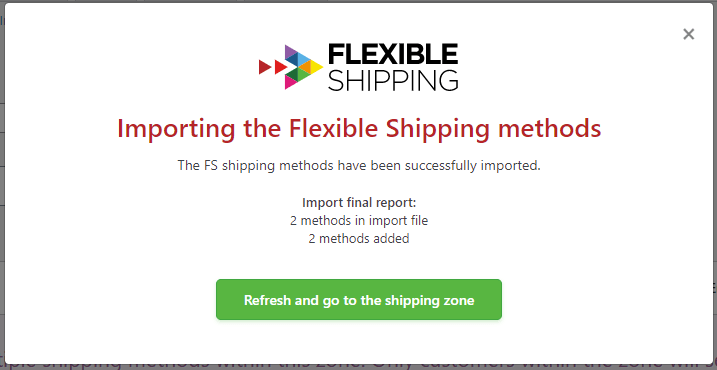
Agora você pode atualizar a página ou usar o botão Atualizar e ir para a zona de envio .
Como mover métodos de envio entre zonas de envio?
Se você envia seus produtos para vários países, certamente gasta muito tempo configurando seus métodos de envio . As taxas de envio das empresas de courier geralmente são baseadas no peso e diferem na maioria dos países. Definir um método de envio com envio baseado em peso pode levar algum tempo para configurar. Quando você multiplica isso pelo número de zonas de envio, toda a configuração de envio pode levar várias horas. Com o plug-in de Importação/Exportação de Envio Flexível, você terá que configurar apenas um método de envio e importá-lo para cada zona de envio .
Para fazer isso, a ação é a mesma dos métodos de envio duplicados. Basta importar o método de envio exportado em uma zona de envio diferente . Dessa forma, você transferirá o método de envio do WooCommerce entre as zonas de envio de maneira muito fácil.
Resumo
Neste artigo, mostrei como duplicar/clonar métodos de envio no WooCommerce e movê-los entre as zonas de envio. Usando o plug-in de importação/exportação de envio flexível, você pode exportar métodos de envio de maneira semelhante para diferentes lojas WooCommerce ou atualizar preços de vários métodos de envio ao mesmo tempo.
